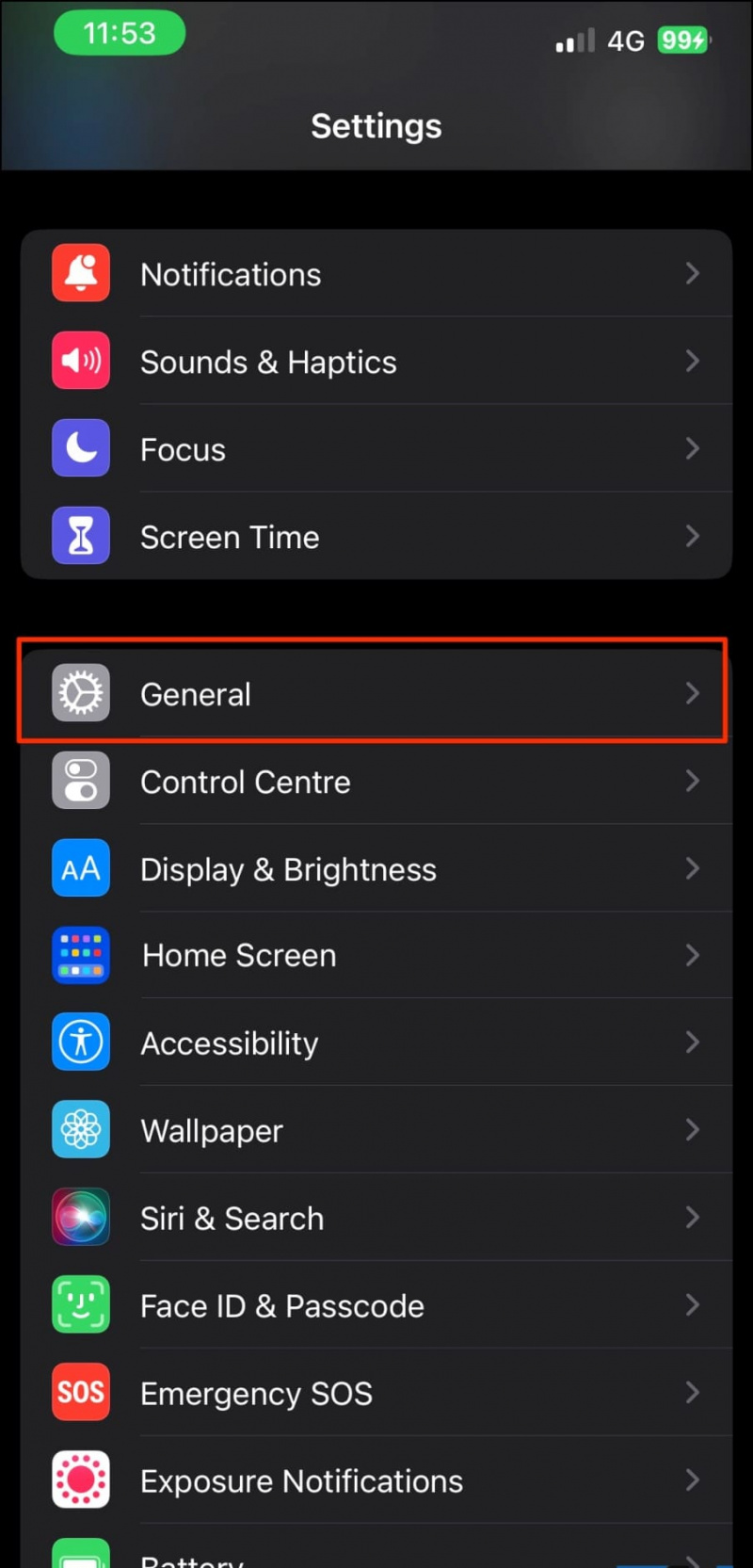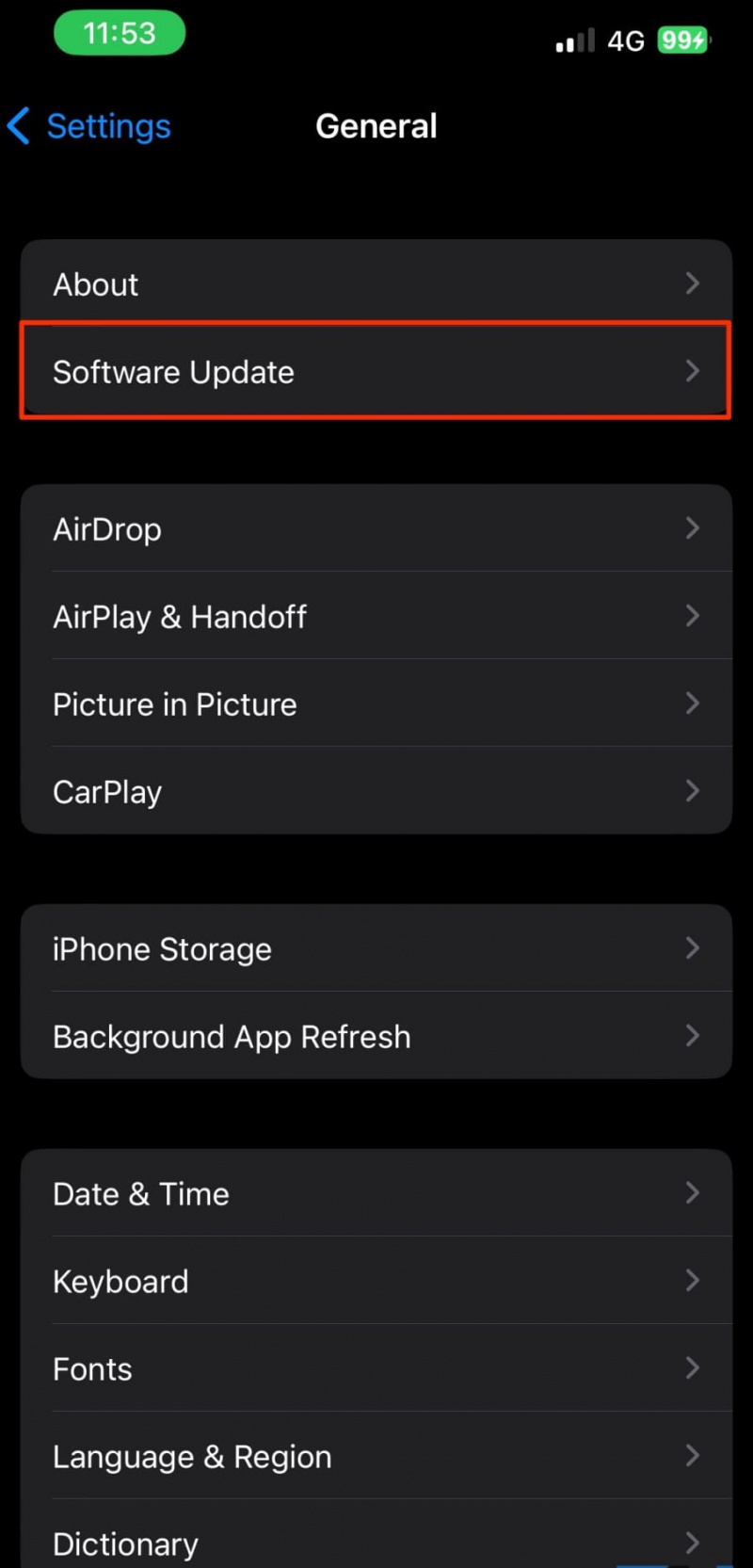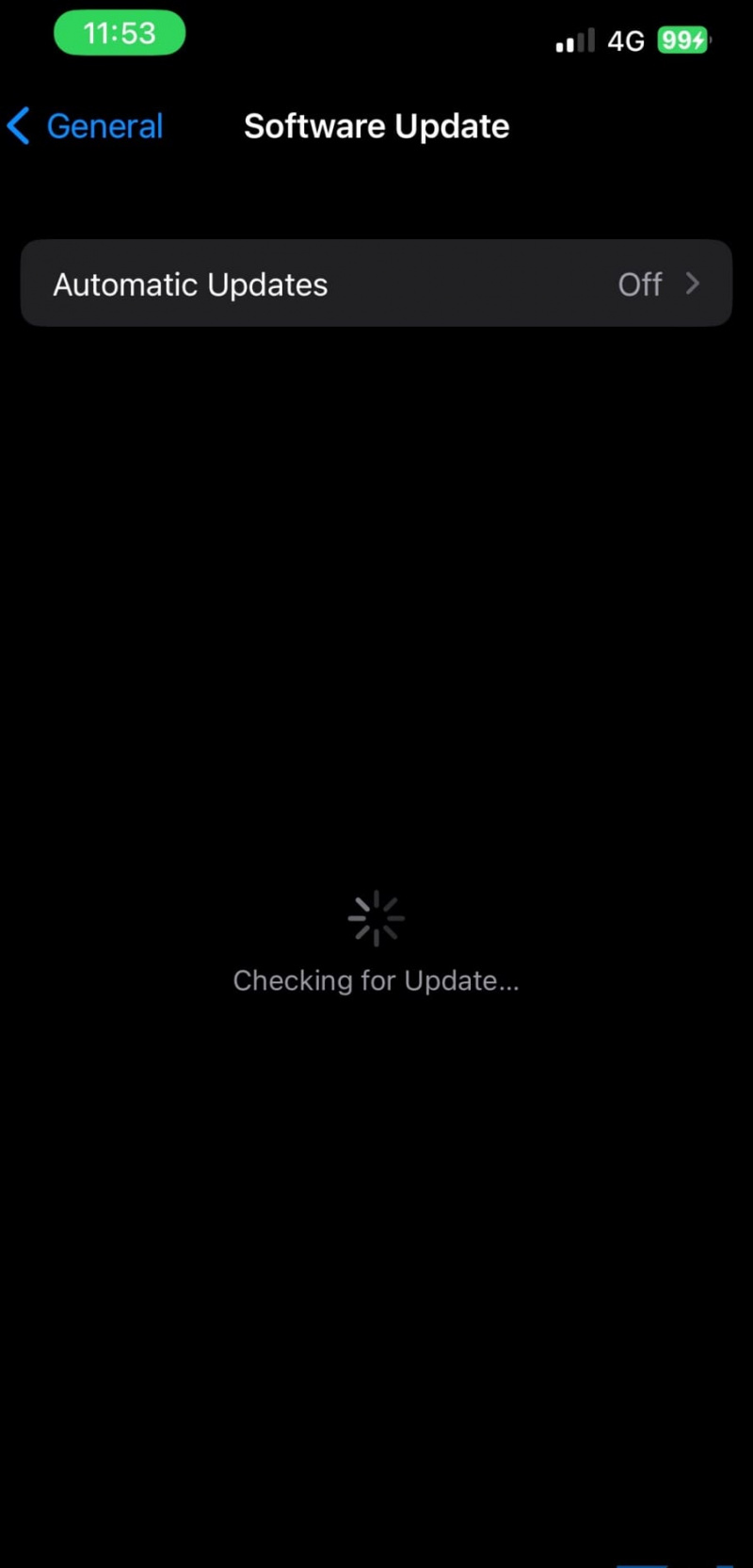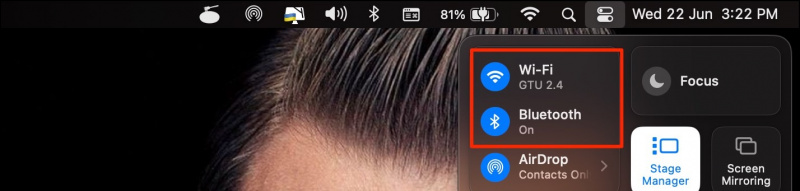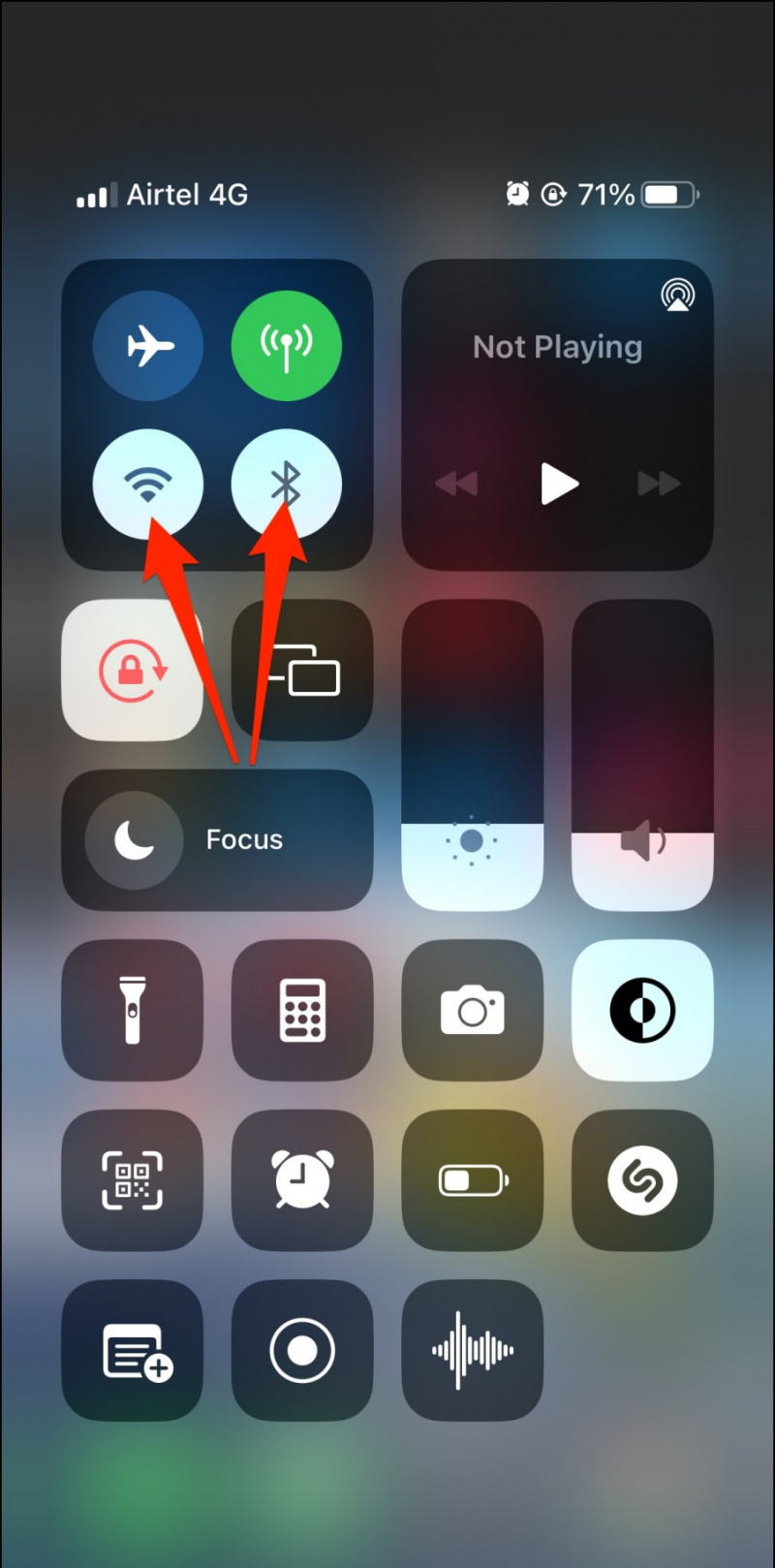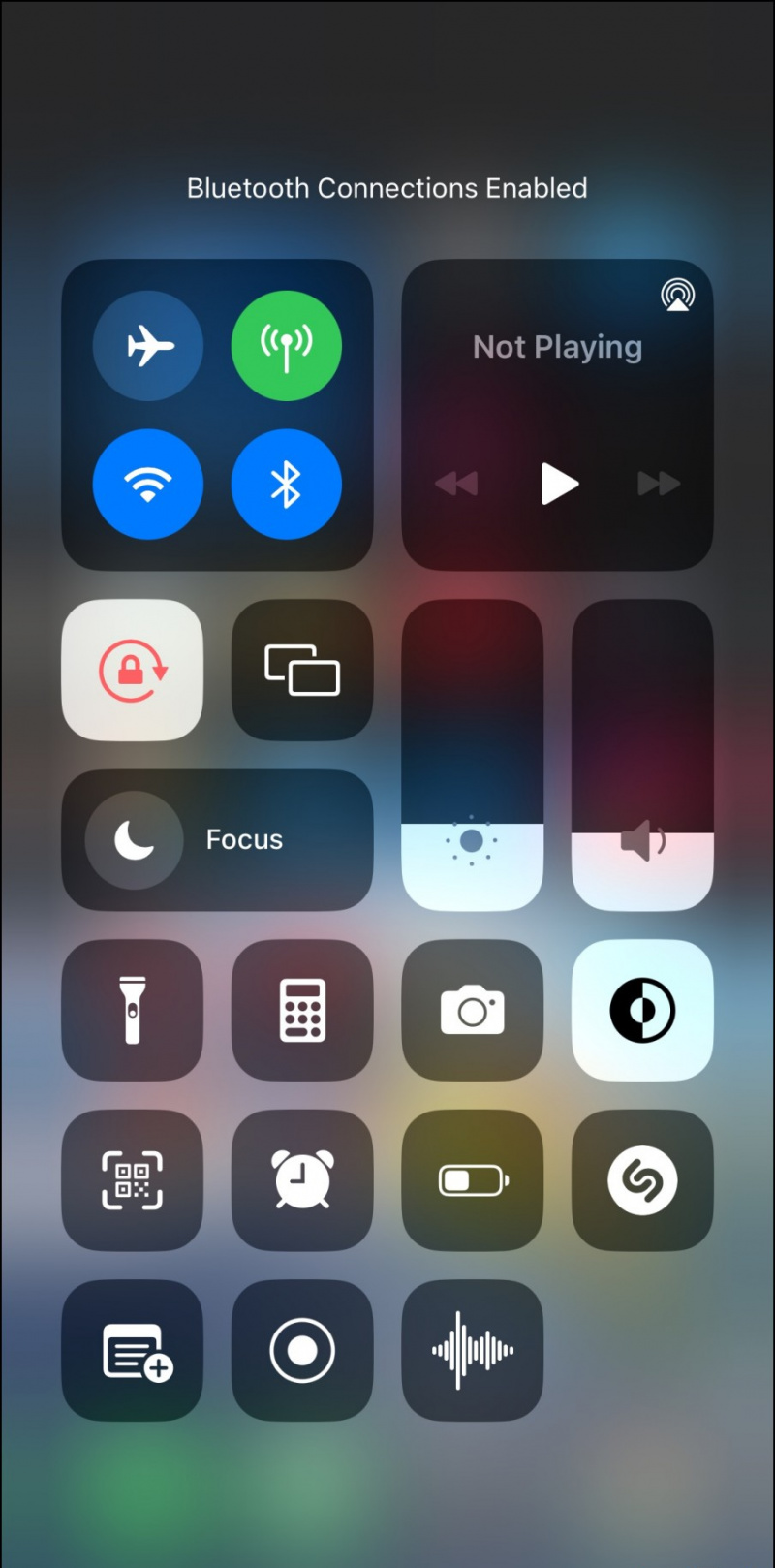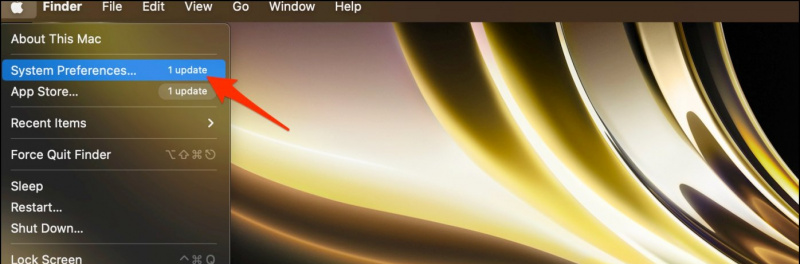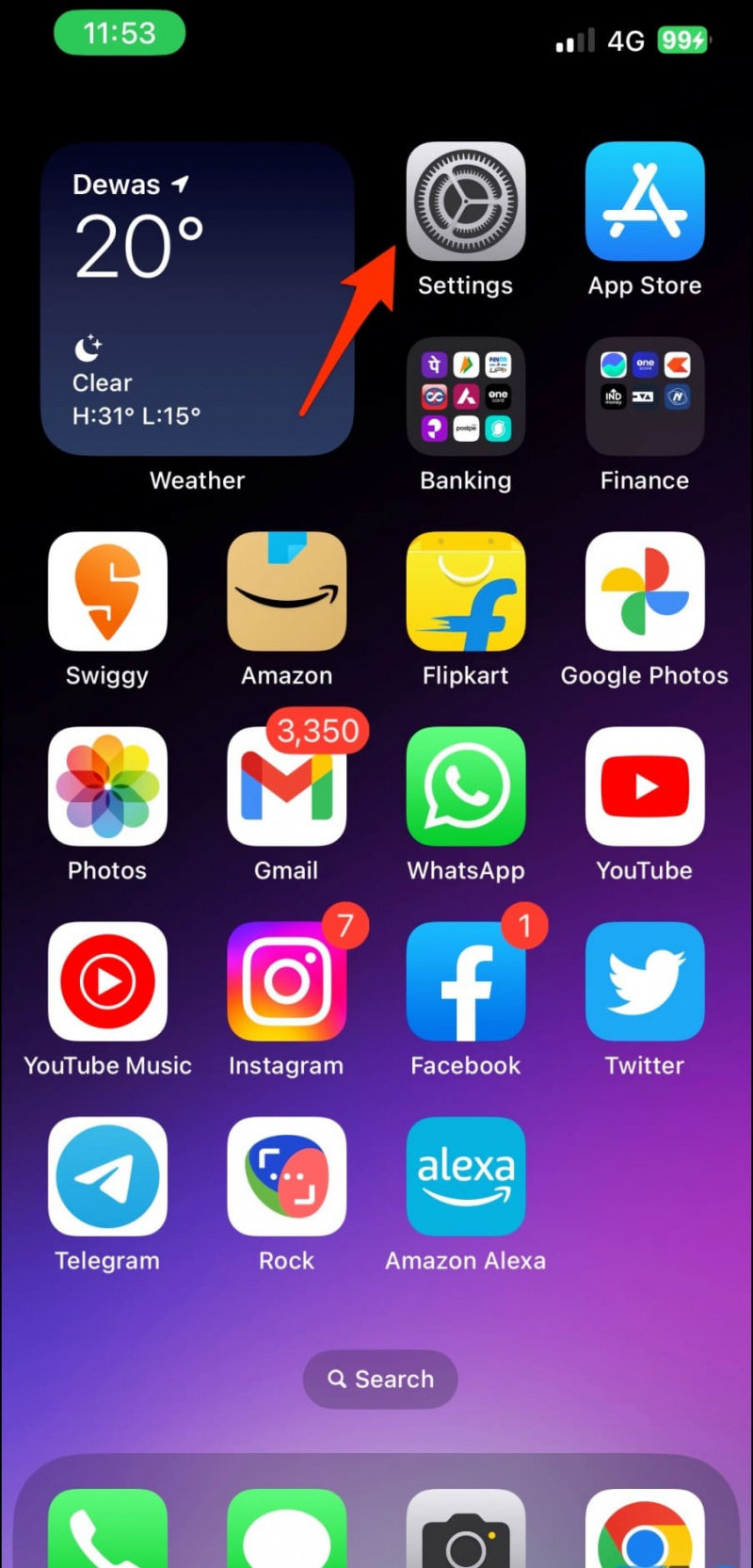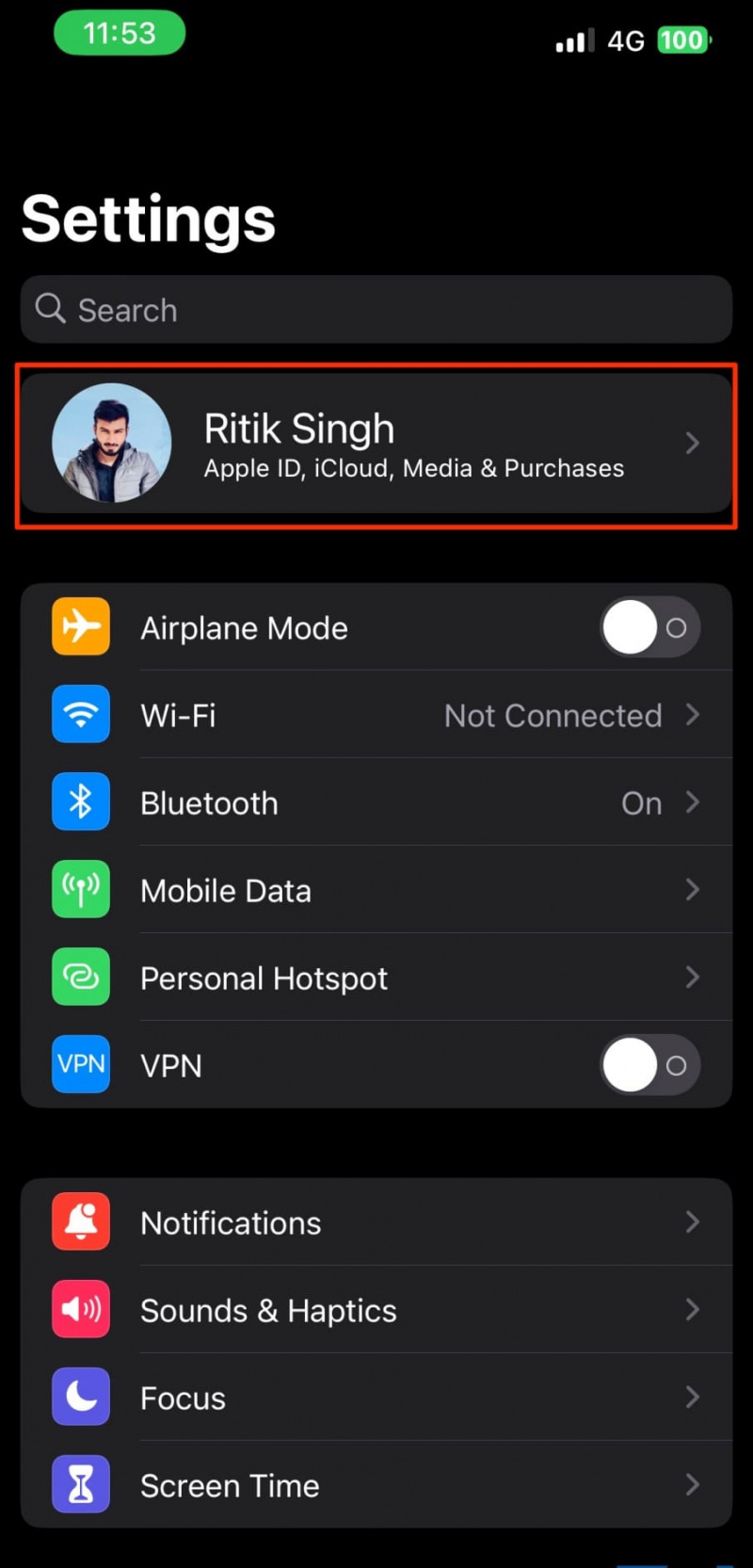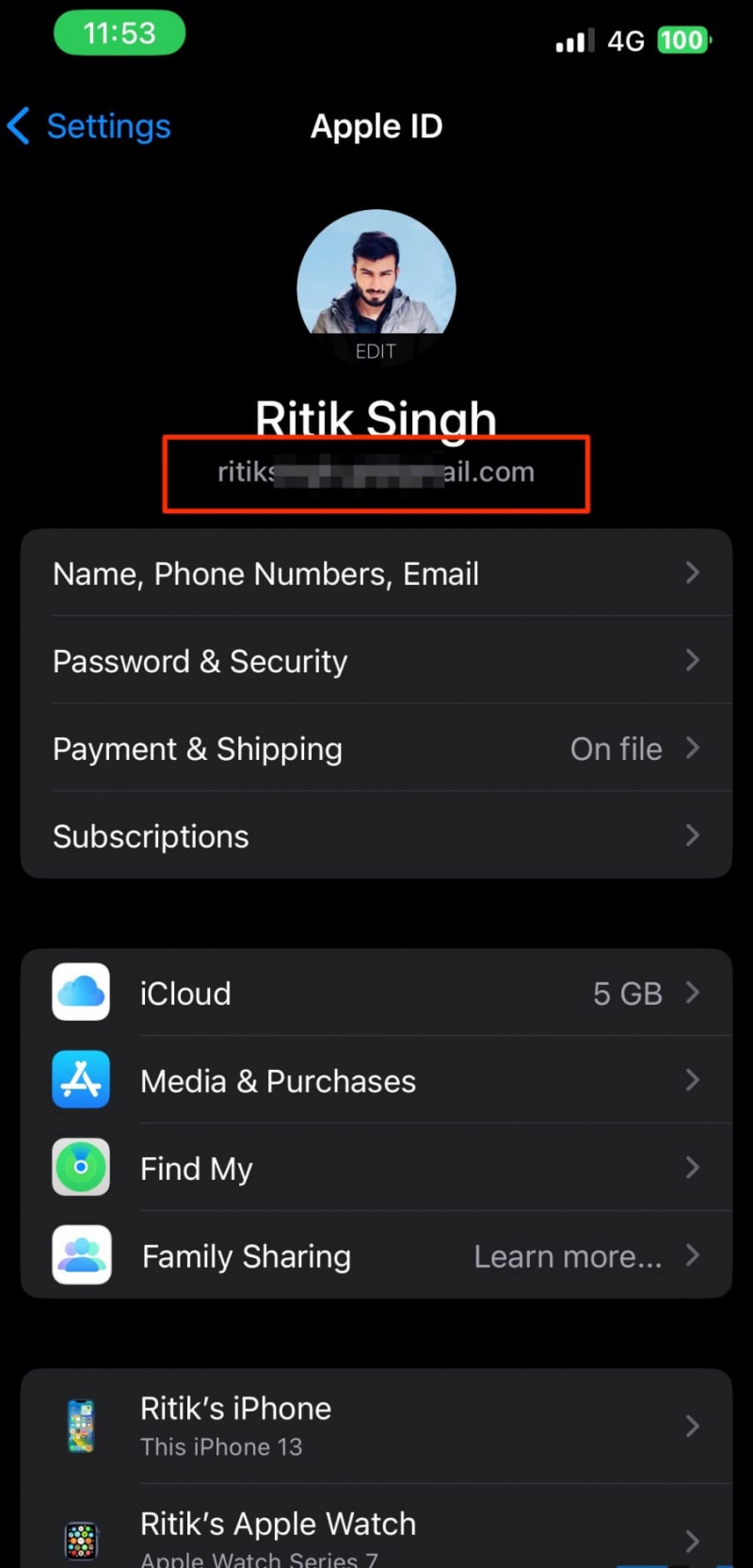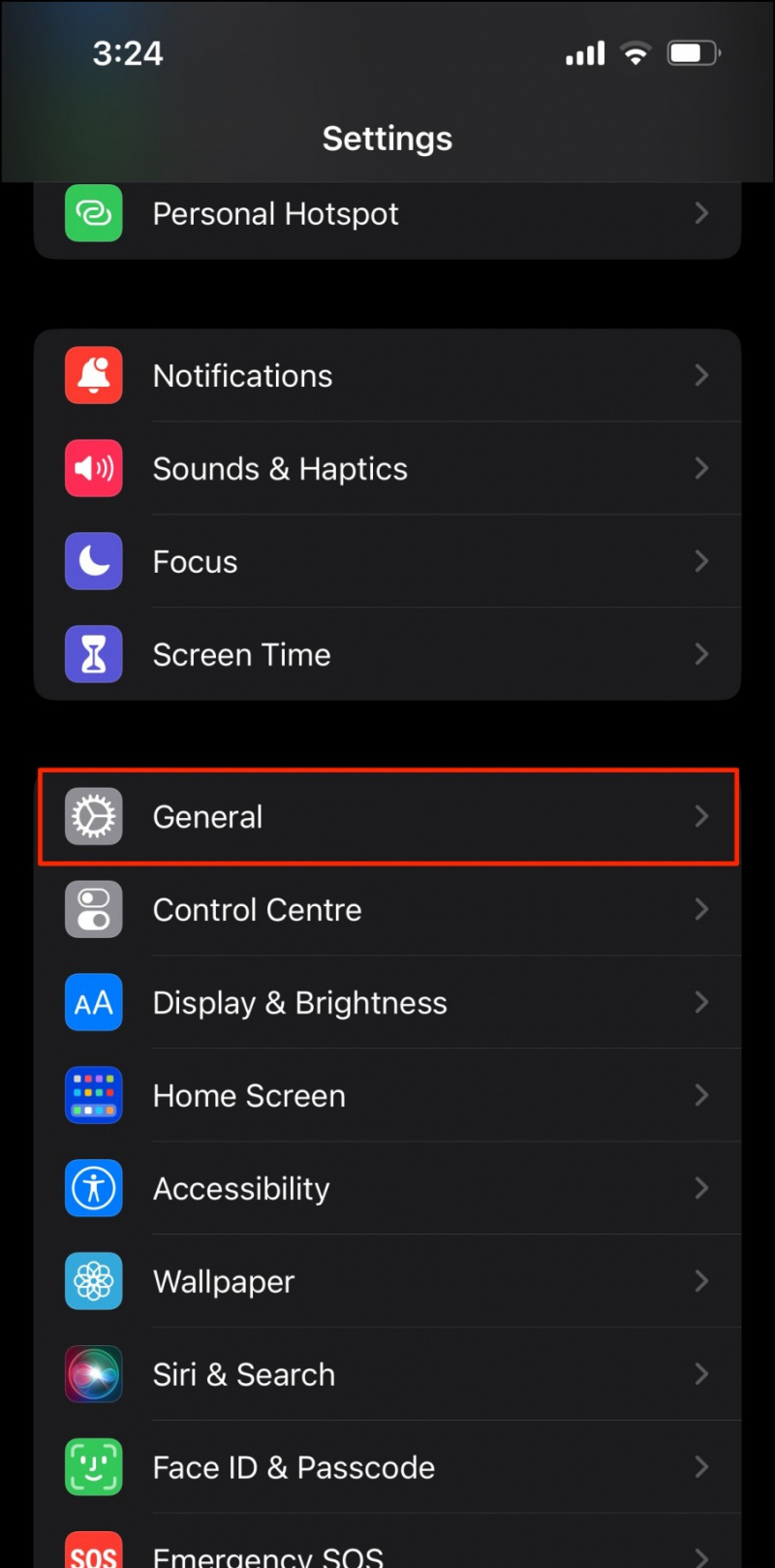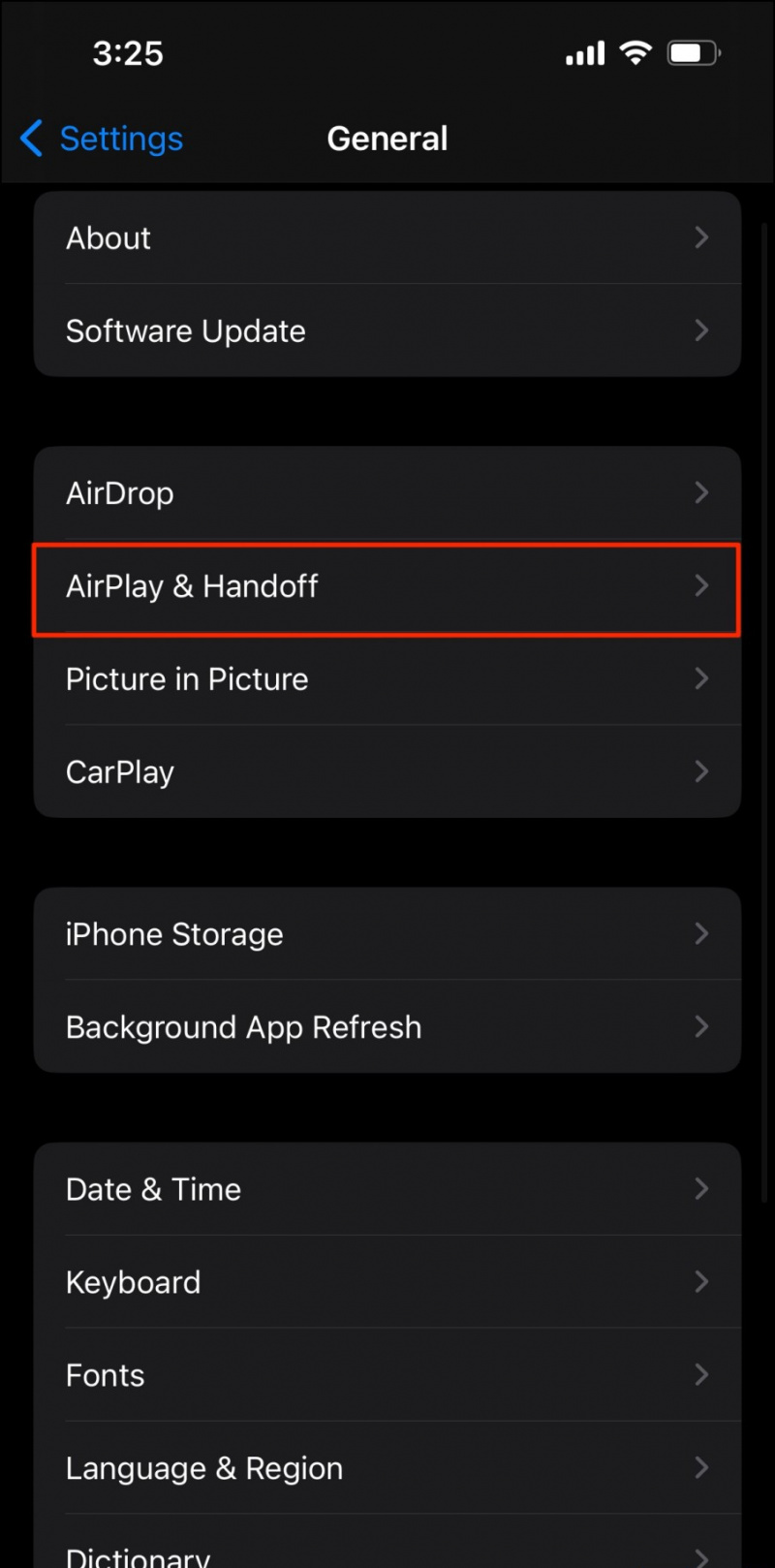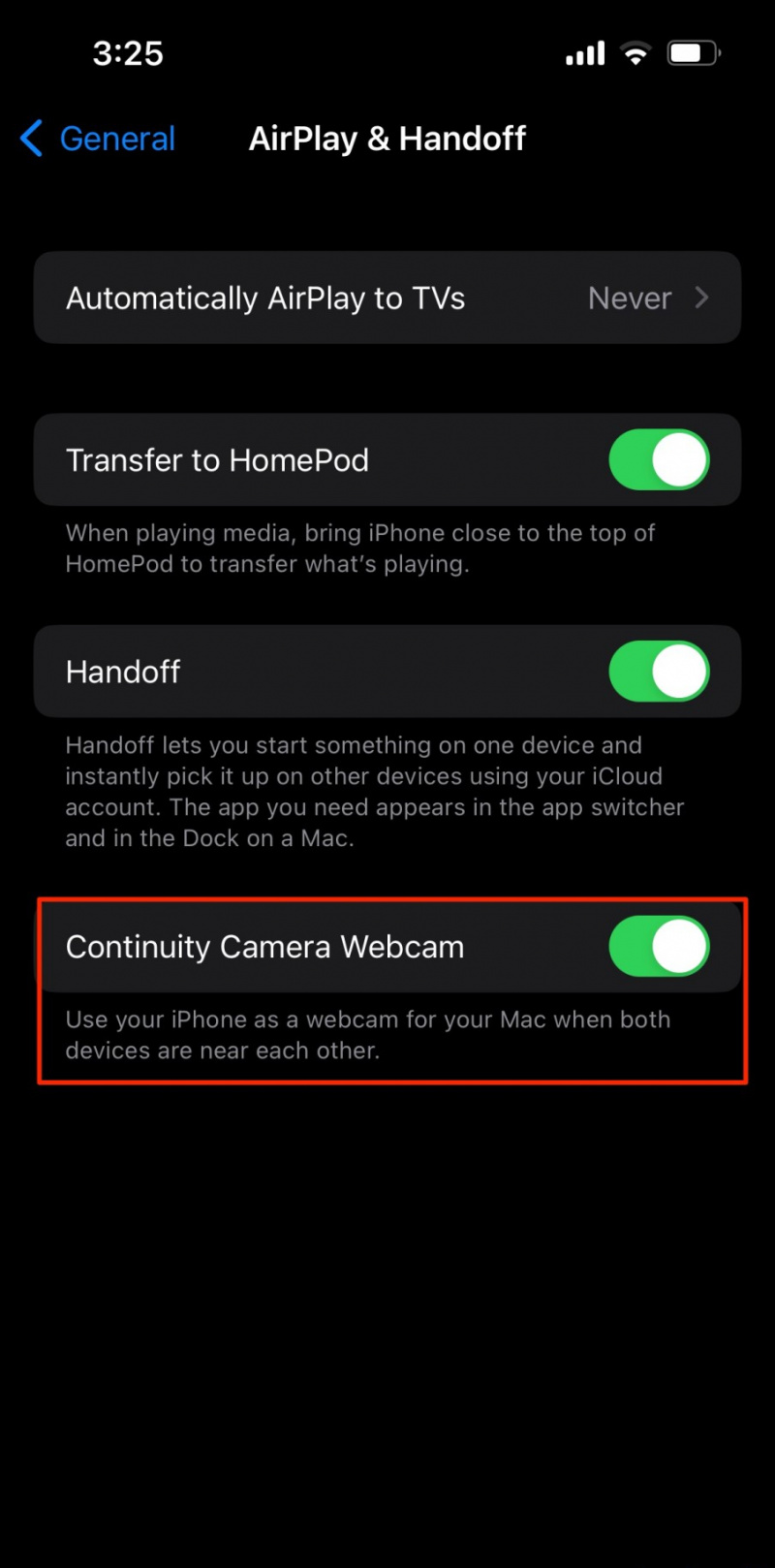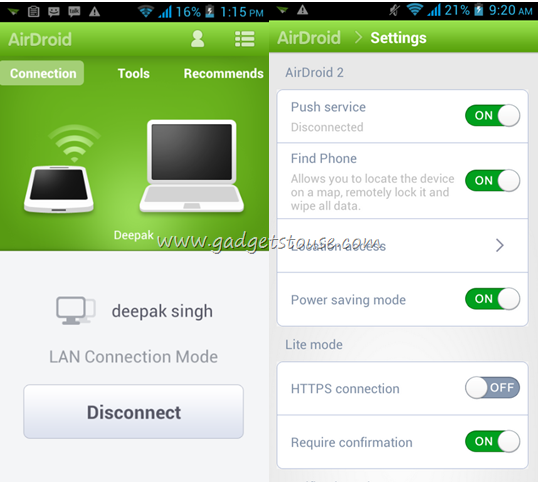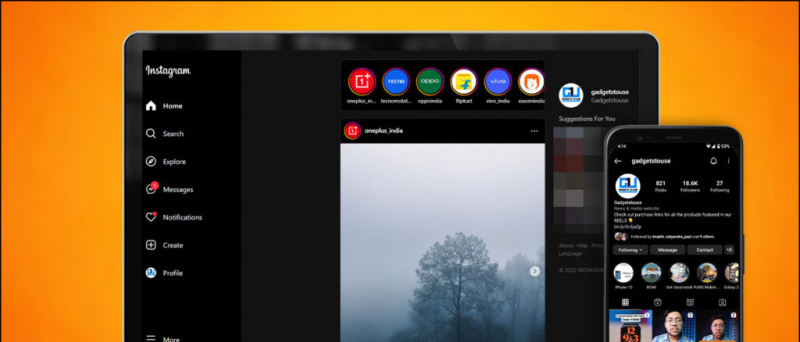Con macOS Ventura e iOS 16 puoi farlo usa la telecamera di continuità Webcam per trasformare il tuo iPhone in un telecamera senza fili per le videochiamate su Mac. Tuttavia, comporta più requisiti e, di conseguenza, potrebbe non funzionare per alcuni utenti. In questo articolo, esamineremo modi pratici per riparare la Continuity Camera che non funziona su Mac OS Ventura e iPhone. Nel frattempo, puoi imparare a farlo ottieni la videocamera di continuità su Windows .

Sommario
Con Continuity Camera, puoi passare alla fotocamera principale del tuo iPhone durante una videochiamata su Mac tramite FaceTime , Ingrandisci , Google Meet , Team Microsoft , o altre piattaforme di videochiamata. Richiede che Mac e iPhone eseguano rispettivamente macOS 13 Ventura e iOS 16.
Se Camera Continuity non funziona sul tuo Mac, assicurati di soddisfare i suoi requisiti e di aver abilitato le opzioni necessarie per la sua funzione. Segui i metodi di risoluzione dei problemi per verificare le soluzioni in dettaglio.
non è possibile rimuovere il dispositivo dall'account Google
Assicurati che il tuo iPhone supporti la fotocamera di continuità
Per cominciare, Camera Continuity richiede macOS 13 e iOS 16. Pertanto, è supportato solo su iPhone 8 e modelli più recenti. Se hai un iPhone 7, iPhone 6 o iPhone SE di prima generazione, dovrai farlo aggiorna il tuo iPhone per utilizzare la funzione.
Ecco l'elenco degli iPhone che supportano la continuità della fotocamera:
- iPhone 13, 13 Mini, 13 Pro, 13 Pro Max
- iPhone 12, 12 Mini, 12 Pro, 12 Pro Max
- iPhone 11, iPhone 11 Pro, iPhone 11 Pro Max
- iPhone XS, iPhone XS Max
- iPhone XR, iPhone 8
Aggiorna il software del tuo Mac e iPhone
Come accennato, Camera Continuity richiede che gli ultimi macOS Ventura e iOS 16 siano in esecuzione rispettivamente sul tuo Mac e iPhone. Ecco come verificare la presenza di aggiornamenti su entrambe le macchine:
come eliminare l'immagine del profilo gmail
Su Mac
1. Clicca il Icona della mela nell'angolo in alto a sinistra della barra dei menu. Selezionare A proposito di questo Mac .
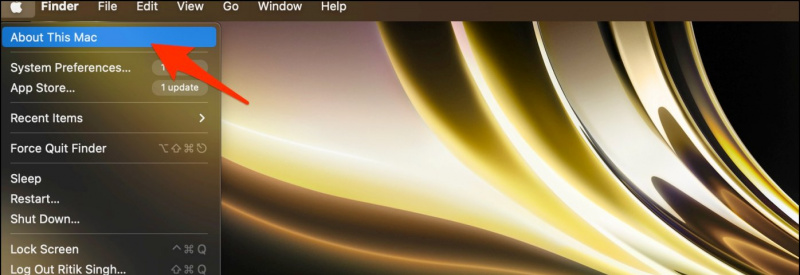
Due. Nella finestra successiva, fare clic su Aggiornamento software .
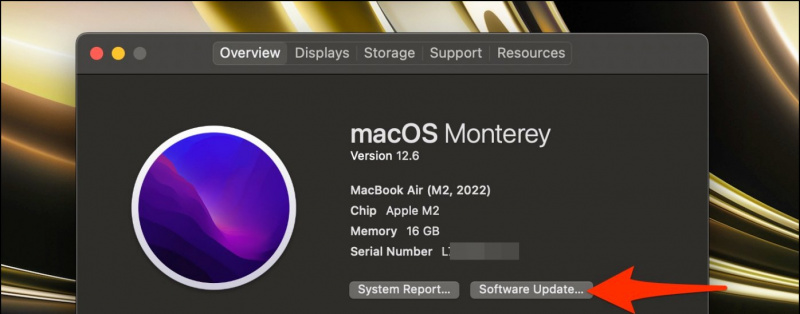
Ad oggi, macOS Ventura 13.0 è già disponibile per il pubblico.
perché la mia foto non viene visualizzata sullo zoom